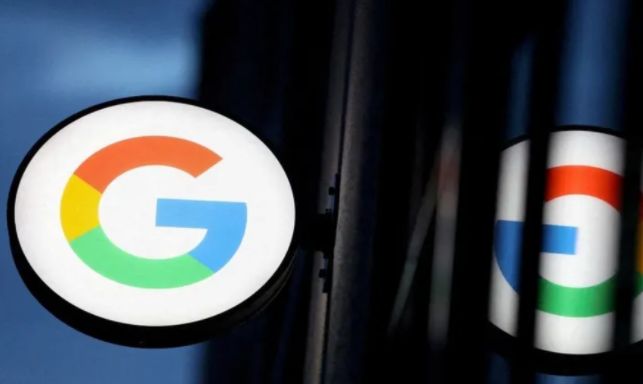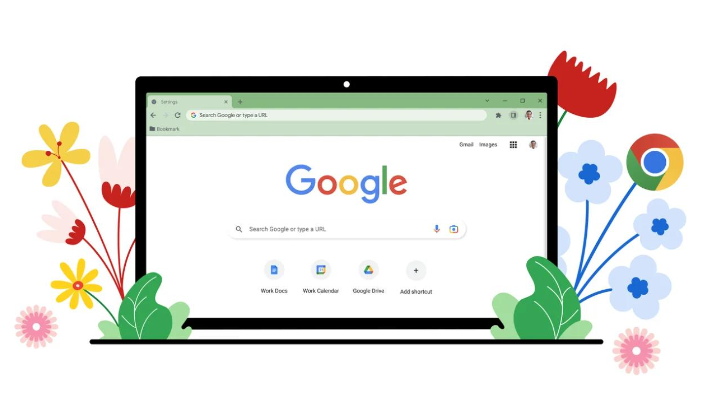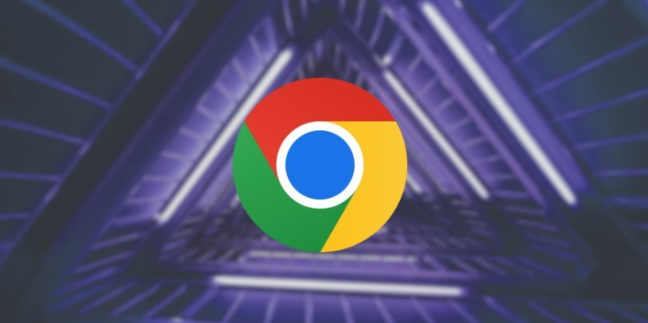如何通过谷歌浏览器提高浏览器加载性能
正文介绍
一、清理浏览器缓存
浏览器缓存是存储在本地计算机上的网页副本,虽然它可以加快后续访问相同网页的速度,但随着时间的推移,过多的缓存可能会导致浏览器运行缓慢。定期清理浏览器缓存可以释放磁盘空间并提高浏览器性能。您可以按照以下步骤进行操作:
1. 打开谷歌浏览器,点击右上角的菜单按钮(三个竖点),选择“更多工具”,然后点击“清除浏览数据”。
2. 在弹出的对话框中,选择要清除的数据类型,如浏览历史记录、下载记录、缓存图像和文件等。您还可以根据需要选择时间范围,例如“过去一小时”“过去 24 小时”或“全部时间”。
3. 点击“清除数据”按钮,等待清理过程完成。
二、禁用不必要的扩展程序
扩展程序可以为浏览器增添各种功能,但安装过多的扩展程序会占用系统资源,从而影响浏览器的加载速度。您可以禁用或删除不常用的扩展程序来提高性能。具体操作如下:
1. 同样点击谷歌浏览器右上角的菜单按钮,选择“更多工具”,然后点击“扩展程序”。
2. 在扩展程序页面,您可以看到已安装的所有扩展程序列表。找到不需要的扩展程序,将其开关切换到关闭状态,或者点击“移除”按钮将其彻底删除。
三、优化浏览器设置
合理的浏览器设置也有助于提高加载性能。以下是一些建议:
(一)调整隐私和安全设置
1. 降低 cookie 设置的安全级别。较高的安全级别可能会增加浏览器验证服务器身份的时间,从而影响加载速度。您可以在浏览器设置中找到隐私和安全选项,将 cookie 设置调整为“允许所有网站设置 cookie”或“仅允许来自您访问的网站设置 cookie”。
2. 关闭弹窗阻止功能。虽然弹窗可能会带来一些干扰,但在某些情况下,它们可能是必要的交互元素。如果您对弹窗不是特别敏感,可以考虑关闭弹窗阻止功能,以减少浏览器的检测负担。
(二)启用硬件加速
现代计算机通常配备了强大的图形处理单元(GPU),谷歌浏览器可以利用 GPU 来加速页面渲染。确保浏览器启用了硬件加速功能:
1. 打开谷歌浏览器,点击右上角的菜单按钮,选择“设置”。
2. 在设置页面中,滚动到底部,点击“高级”展开高级设置选项。
3. 在系统部分,找到“使用硬件加速模式(如果可用)”选项,确保其处于勾选状态。
四、更新浏览器版本
谷歌浏览器的开发团队不断推出新版本,其中包含了许多性能优化和安全修复。及时更新浏览器可以确保您使用的是最新版本,享受更好的性能和安全性。您可以按照以下步骤检查并更新谷歌浏览器:
1. 打开谷歌浏览器,点击右上角的菜单按钮,选择“帮助”,然后点击“关于 Google Chrome”。
2. 浏览器将自动检查是否有可用的更新。如果有更新,点击“更新”按钮,浏览器将开始下载安装过程。更新完成后,重启浏览器即可生效。
五、优化网络连接
网络连接质量直接影响浏览器的加载速度。如果您的网络信号不稳定或带宽不足,即使采取了上述优化措施,浏览器加载性能也可能受到影响。以下是一些改善网络连接的建议:
(一)升级网络套餐
如果您使用的是移动数据网络,考虑升级到更高带宽的套餐,以获得更快的上网速度。对于家庭宽带用户,联系您的网络服务提供商,了解是否有更高速度的计划可供选择,并根据实际需求进行升级。
(二)优化路由器设置
确保路由器放置在开阔的位置,远离墙壁和其他电子设备,以减少信号干扰。同时,定期重启路由器可以清除缓存并刷新网络连接,有助于提高网络性能。您还可以尝试更改无线路由器的信道,避免与邻居的无线网络产生冲突。
通过以上方法,您可以有效地提高谷歌浏览器的加载性能,让浏览网页变得更加流畅快捷。无论是清理缓存、禁用不必要的扩展程序、优化浏览器设置、更新浏览器版本还是优化网络连接,每一个步骤都对提升浏览器性能有着积极的作用。希望这些技巧能帮助您更好地使用谷歌浏览器,享受高效的上网体验。
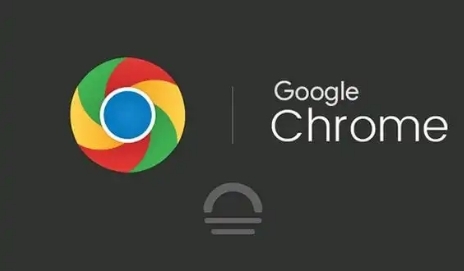
一、清理浏览器缓存
浏览器缓存是存储在本地计算机上的网页副本,虽然它可以加快后续访问相同网页的速度,但随着时间的推移,过多的缓存可能会导致浏览器运行缓慢。定期清理浏览器缓存可以释放磁盘空间并提高浏览器性能。您可以按照以下步骤进行操作:
1. 打开谷歌浏览器,点击右上角的菜单按钮(三个竖点),选择“更多工具”,然后点击“清除浏览数据”。
2. 在弹出的对话框中,选择要清除的数据类型,如浏览历史记录、下载记录、缓存图像和文件等。您还可以根据需要选择时间范围,例如“过去一小时”“过去 24 小时”或“全部时间”。
3. 点击“清除数据”按钮,等待清理过程完成。
二、禁用不必要的扩展程序
扩展程序可以为浏览器增添各种功能,但安装过多的扩展程序会占用系统资源,从而影响浏览器的加载速度。您可以禁用或删除不常用的扩展程序来提高性能。具体操作如下:
1. 同样点击谷歌浏览器右上角的菜单按钮,选择“更多工具”,然后点击“扩展程序”。
2. 在扩展程序页面,您可以看到已安装的所有扩展程序列表。找到不需要的扩展程序,将其开关切换到关闭状态,或者点击“移除”按钮将其彻底删除。
三、优化浏览器设置
合理的浏览器设置也有助于提高加载性能。以下是一些建议:
(一)调整隐私和安全设置
1. 降低 cookie 设置的安全级别。较高的安全级别可能会增加浏览器验证服务器身份的时间,从而影响加载速度。您可以在浏览器设置中找到隐私和安全选项,将 cookie 设置调整为“允许所有网站设置 cookie”或“仅允许来自您访问的网站设置 cookie”。
2. 关闭弹窗阻止功能。虽然弹窗可能会带来一些干扰,但在某些情况下,它们可能是必要的交互元素。如果您对弹窗不是特别敏感,可以考虑关闭弹窗阻止功能,以减少浏览器的检测负担。
(二)启用硬件加速
现代计算机通常配备了强大的图形处理单元(GPU),谷歌浏览器可以利用 GPU 来加速页面渲染。确保浏览器启用了硬件加速功能:
1. 打开谷歌浏览器,点击右上角的菜单按钮,选择“设置”。
2. 在设置页面中,滚动到底部,点击“高级”展开高级设置选项。
3. 在系统部分,找到“使用硬件加速模式(如果可用)”选项,确保其处于勾选状态。
四、更新浏览器版本
谷歌浏览器的开发团队不断推出新版本,其中包含了许多性能优化和安全修复。及时更新浏览器可以确保您使用的是最新版本,享受更好的性能和安全性。您可以按照以下步骤检查并更新谷歌浏览器:
1. 打开谷歌浏览器,点击右上角的菜单按钮,选择“帮助”,然后点击“关于 Google Chrome”。
2. 浏览器将自动检查是否有可用的更新。如果有更新,点击“更新”按钮,浏览器将开始下载安装过程。更新完成后,重启浏览器即可生效。
五、优化网络连接
网络连接质量直接影响浏览器的加载速度。如果您的网络信号不稳定或带宽不足,即使采取了上述优化措施,浏览器加载性能也可能受到影响。以下是一些改善网络连接的建议:
(一)升级网络套餐
如果您使用的是移动数据网络,考虑升级到更高带宽的套餐,以获得更快的上网速度。对于家庭宽带用户,联系您的网络服务提供商,了解是否有更高速度的计划可供选择,并根据实际需求进行升级。
(二)优化路由器设置
确保路由器放置在开阔的位置,远离墙壁和其他电子设备,以减少信号干扰。同时,定期重启路由器可以清除缓存并刷新网络连接,有助于提高网络性能。您还可以尝试更改无线路由器的信道,避免与邻居的无线网络产生冲突。
通过以上方法,您可以有效地提高谷歌浏览器的加载性能,让浏览网页变得更加流畅快捷。无论是清理缓存、禁用不必要的扩展程序、优化浏览器设置、更新浏览器版本还是优化网络连接,每一个步骤都对提升浏览器性能有着积极的作用。希望这些技巧能帮助您更好地使用谷歌浏览器,享受高效的上网体验。
相关阅读